Bir kompüterə və ya noutbuka qoşulmuş bəzi cihazlar müəyyən bir sürücü dəsti tələb edir. Bəzən Windows əməliyyat sistemində belə sürücülər olmur.
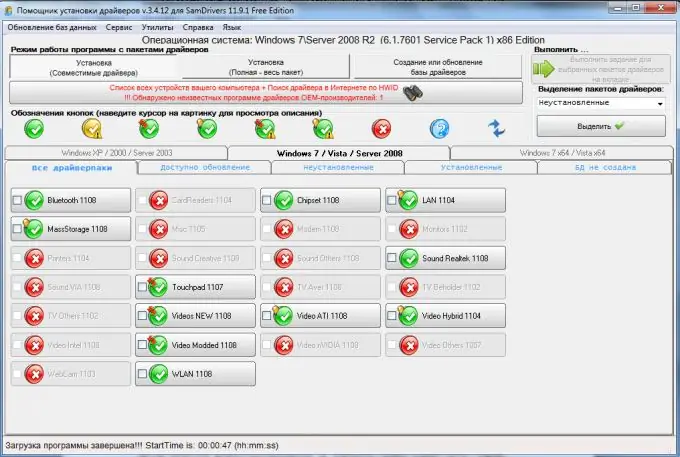
Zəruri
Sam Drivers
Təlimat
Addım 1
Cihazı USB konnektoruna qoşun və sürücülər avtomatik quraşdırılana qədər gözləyin. İki səbəbdən olmaya bilər: bağlı cihaz üçün uyğun bir sürücü və ya bu kimi bir USB port sürücüsü yoxdur. Hər halda Cihaz Menecerini açın.
Addım 2
Bu menyu kompüter xüsusiyyətlərində yerləşir. Cihazın adını bir ünlem işarəsi ilə tapın. Sağ basın və "Sürücüləri Yeniləyin" seçin. Yeni pəncərədə "Sürücülərin avtomatik axtarışı və quraşdırılması" maddəsini seçin.
Addım 3
Əməliyyat sistemi USB portu və ya yeni avadanlıq üçün doğru sürücüləri tapana qədər gözləyin. Bu olmazsa, anakartınızın və ya bağlı cihazınızın istehsalçısının rəsmi saytını ziyarət edin. Oradan quraşdırılmış əməliyyat sisteminə uyğun bir sıra sürücü yükləyin.
Addım 4
Yüklənmiş sürücüləri saxladığınız qovluğu göstərərək ikinci mərhələdə təsvir olunan əməliyyatı təkrarlayın. Təəssüf ki, xüsusi avadanlıqlar üçün sürücüləri dəqiq seçmək həmişə mümkün deyil. Belə hallarda əlavə yardım proqramlarından istifadə etmək tövsiyə olunur.
Addım 5
Sam Driver yükləyin. Ən populyar cihazlar üçün sürücülər bazasını ehtiva edir. RunThis.exe proqramını işə salın. Açılan menyuda "Sürücülərin quraşdırılması: Sürücülərin Yükləyici Köməkçisi" nə gedin.
Addım 6
Proqram bağlı cihazları tarar və onlar üçün lazımi sürücüləri seçənə qədər gözləyin. Adlarının yanında bir onay işarəsi qoyaraq tələb olunan sürücüləri vurğulayın. Seçilmiş Sürücülər üçün İşi Çalıştır düyməsini basın. "Avtomatik quraşdırma" seçin.
Addım 7
Proqram tələb olunan sürücüləri qurana qədər gözləyin. Bu proseduru tamamladıqdan sonra kompüterinizi yenidən başladın. USB kanalının işləkliyini yoxlayın.






